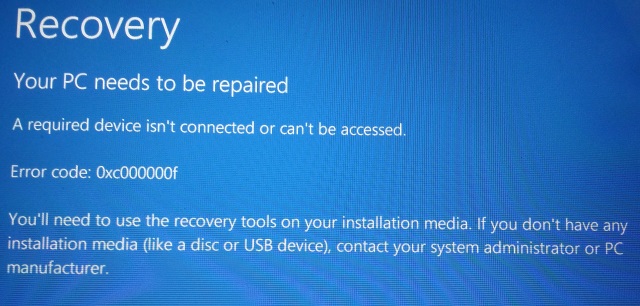こんにちは。タブレットが大好きな中年です。
勢いでWindows10にアップグレードしてしまったYOGA Tablet 2(1051F)ですが、初期OSということもあり、また我慢できない不具合もありました。Acronis True Imageで完全バックアップを取得していましたので、バックアップからWindows8.1に戻してみました。作業は大変でした。備忘録で残しておきたいと思います。
まとめ記事を書いてみました。ご覧いただけるとうれしいです。
■YOGA Tablet 2(1051F)Windows10アップグレードまとめ
スポンサーリンク
Windows10にアップグレードして困ったこと
過去記事にも書いていますが、おさらいしておきます。
Windows10にアップグレードして実際に使ってみて、一番困ったのがMicroSD関連の不具合です。MicroSDカードが使えなくなったのは当然困りますが、これに起因した別の不具合(MicroSDカードを本体に刺していると、起動に時間がかかったり、電源オフができなくなる)も顕在化し、困り果ててしまいました。
この不具合については、アメリカのレノボのフォーラムでも同様の書き込みがありましたので、私だけの問題ではないみたいです。MMCが32GBですので、MicroSDが使えないのは死活問題です。
このため、Windows8.1に戻す決心をしました。MicroSD関連の不具合が対応されてから、改めてアップグレードすることにしました。
BIOS上から、工場出荷状態に戻すことを試みたのですが、エラーが表示され戻すことができませんでした。
幸いなことに、Acronis True Imageで完全バックアップを取得していましたので、これを使ってWindows8.1に戻すことにしました。
しかし、そこには地雷原が広がっていました。
第一の地雷…Windows上では使えない
Acronis True Image 2015 HomeをYOGA Tablet 2(1051F)にインストールし、Windows上からのリストアを試みました。
リストア作業の途中で再起動を求められましたが、再起動してもAcronis True Imageが立ち上がってくれませんでした(Windowsが普通に起動してしまう状態)
このため、Windows上でのリストアはあきらめました。
第二の地雷…Acronis True Imageのバグ
Acronis True Imageでは、起動用USBメモリを作成することができます。YOGA Tablet 2(1051F)では、USBブートが基本的にできません(※)ので、LinuxベースではなくWinPEベースの起動用USBメモリを作成することにしました。
しかし作成を試みたところ、「フォントが組み込めませんでした」とエラーメッセージが表示され、作成することができませんでした。
調べてみたところ、32bit版の起動用USBメモリは作成できないバグがあることがわかりました。このバグは半年以上放置されているとのことで、こちらもあきらめました。
※USBブートにつきましては、サポートの方から対応していないとの回答を得ています(実際、BIOSの起動画面でもそのように表示されます)しかし、いろいろ試したところ、WindowsのUSB起動メディアやWinPEベースのUSB起動メモリでブートができることを確認しています。
救世主出現…MustangPEBuilder 2
MustangPEBuilder 2というWinPEベースの起動USBを作成できるツールを見つけました。Acronis True Imageにも対応しており、プラグインを使うことでAcronis True Imageを起動USBに組み込むことができます。
■MustangPEBuilder 2 Plugins(プラグイン。Acronis True Image Home 2013 (With or Without Plus Pack) Plugin Freeを使用)※
■AutoIt(このツールで使うプログラム)
※Acronis True Image 2015プラグインは動作せず。やむを得ずこちらを使用。
同ツールを作成してAcronis True Image 2013を起動USBメモリに組み込むことができました。
認識してくれた!しかし…
完成した起動用USBメモリをYOGA Tablet 2(1051F)に接続し、BIOSのブートデバイスを選択する画面を表示させたところ、無事認識されていてまずは一安心しました。
起動用USBメモリを選択したところ、MustangPEBuilder 2が起動しました。キーボード、マウスも問題なく使えます。
さっそくAcronis True Imageを起動させたところ、文字化けしてました…。豆腐の羅列です。
文字化けの回避策もあるみたいでしたが、面倒なのでそのまま使ってみることにしました。
バックアップとリストアは絵で区別できましたので、あとは勘で操作を進めていきました。
何とか、バックアップからCドライブのみを指定して、YOGA Tablet 2(1051F)にリストアすることができました。
リストア後の再起動でWindows修復セットアップが走ったりしましたが、細かいことは気にせずに作業を進めた結果、Windows8.1が起動しました。
その後、Acronis True Image 2015 Home版をアンインストールしたところ、ブルースクリーンになってしまうなど不具合はでましたが、何とか戻せました。
工場出荷状態に戻せました!
ここまで戻した状態で、工場出荷状態に戻せるか試してみました。回復パーティションは破損してはおらず、無事戻すことができました。
長い道のりでした。Acronis True Imageは今後買うことはないでしょう。
最後に
今回は本当にはまってしまいました。皆さんにはアップグレード前に以下の作業をしておくことをお勧めします。
- システムイメージバックアップ…コントロールパネル→ファイル履歴→システムイメージバックアップを実行
- プロダクトキーの確認…Windows 10 Product Key Viewer 1.5.1などを使ってメモしておく
- Paragon Backup & Recoveryのフルバックアップ
システムイメージバックアップがあれば、こんなに苦労しませんでした。ぜひ取得しておくことをお勧めします(保存先は外付けHDDかDVDのみ指定可。USBメモリは保存先に指定できません)
プロダクトキーはどこにも載っていませんので、専用ソフトを使って取得しておくと便利です。
バックアップソフトは、Paragon Backup & RecoveryがYOGA Tablet 2(1051F)にはお勧めです(大手バックアップソフトで、32bit版WindowsのUSB起動メディアを作成できたのはこのソフトだけです)
この記事は、私個人の備忘録ということで。
最後までご覧いただき、本当にありがとうございました。